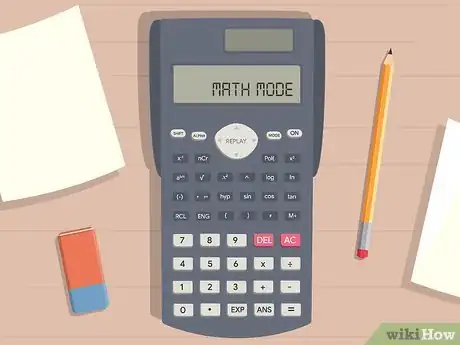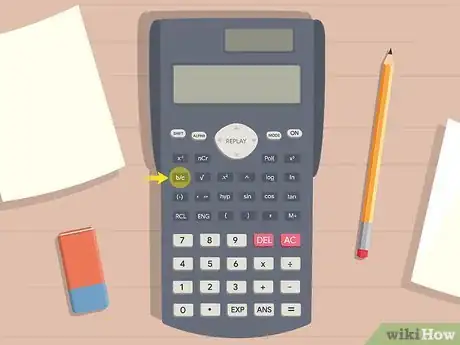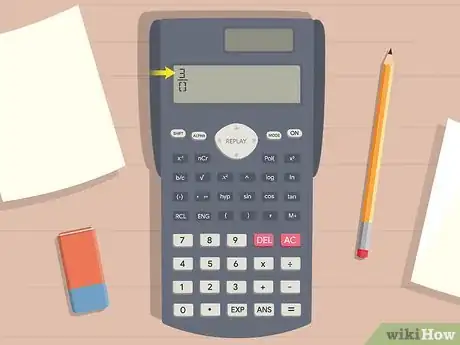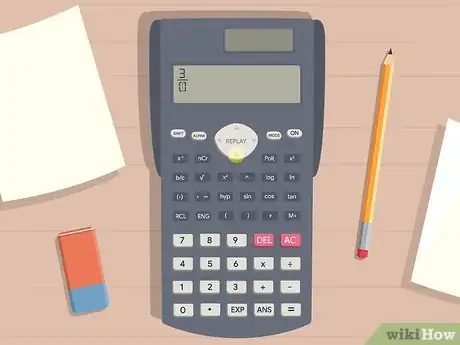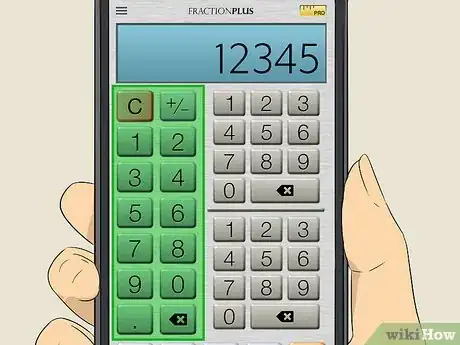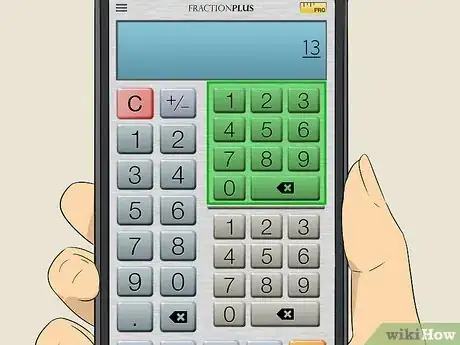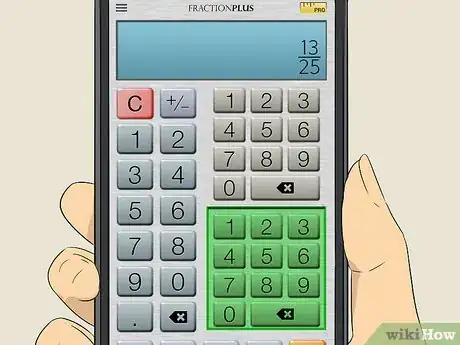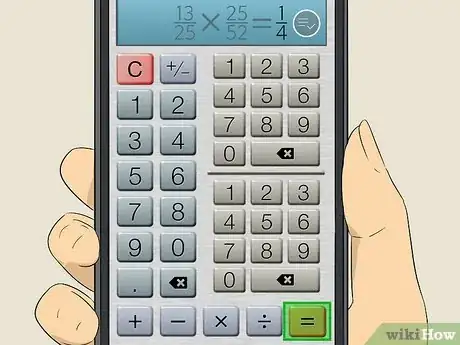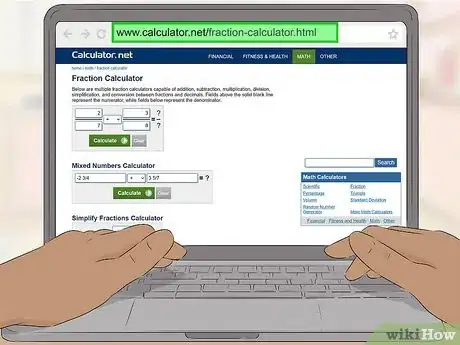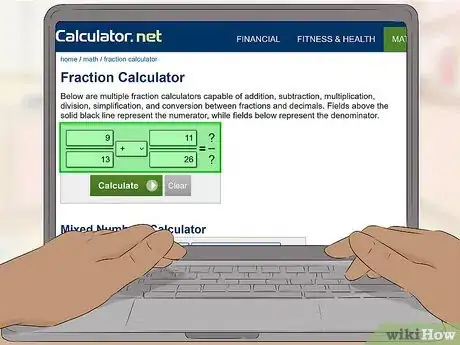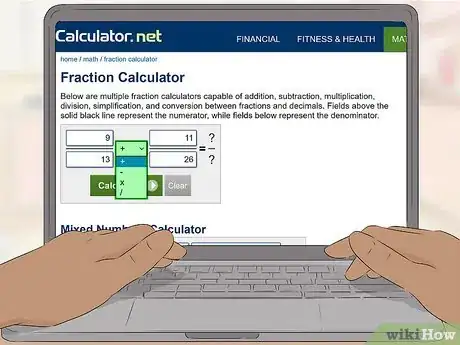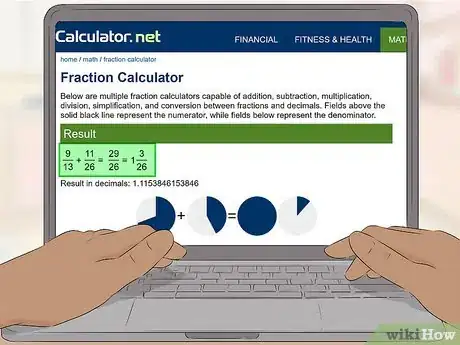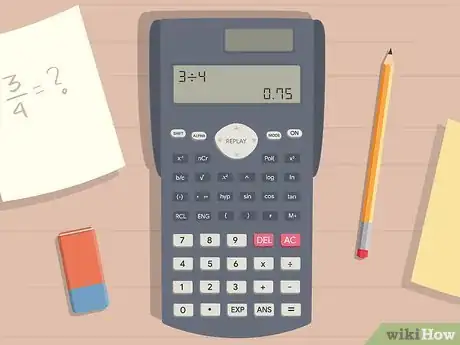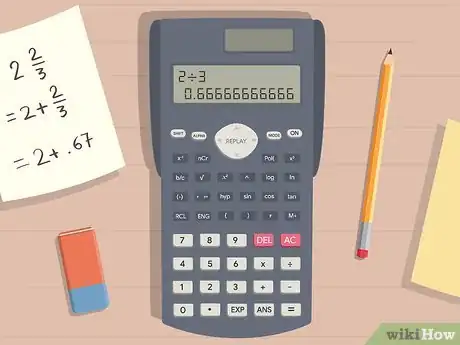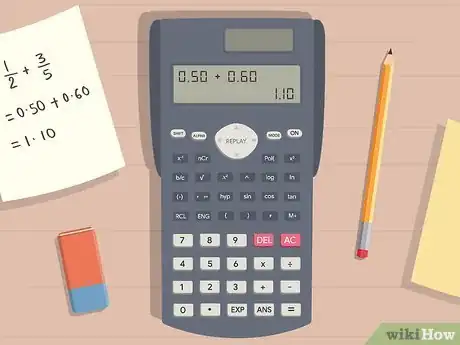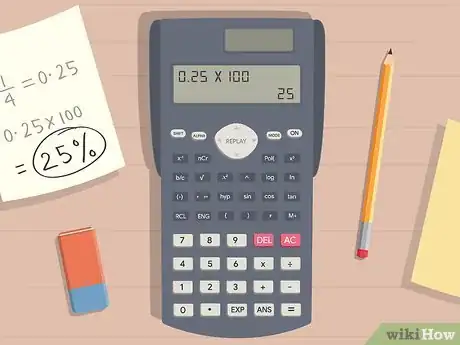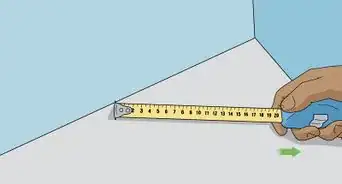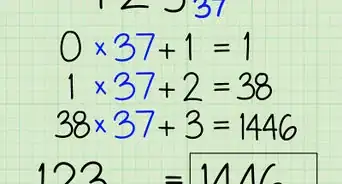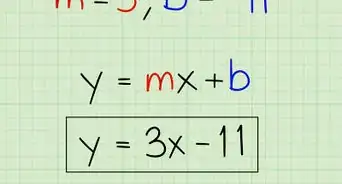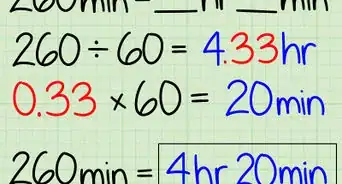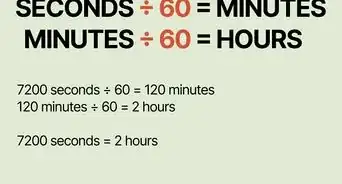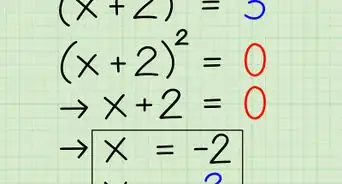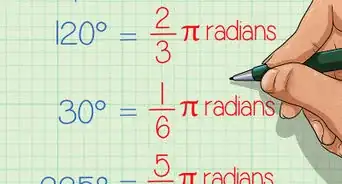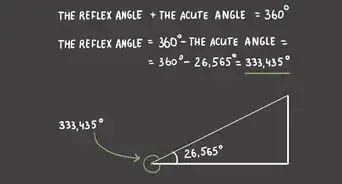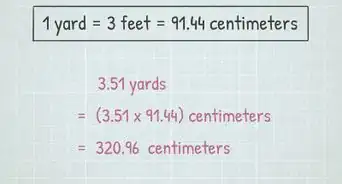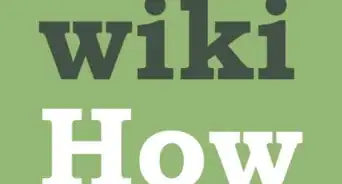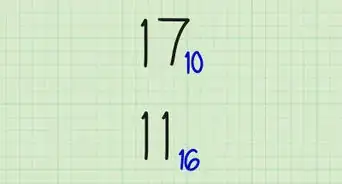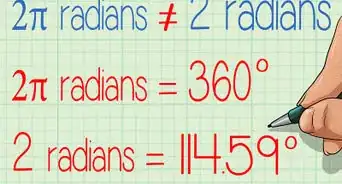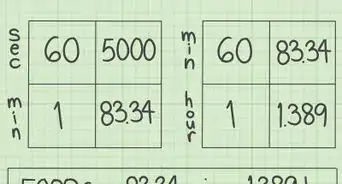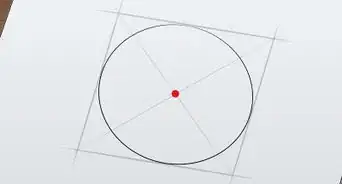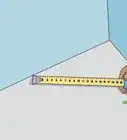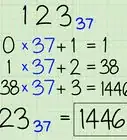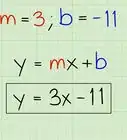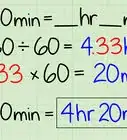Cet article a été coécrit par David Jia. David Jia est tuteur académique et fondateur de LA Math Tutoring, un centre privé de tutorat situé à Los Angeles, en Californie. Il a plus de 10 ans d'expérience dans l'enseignement, et il travaille avec des étudiants de tous âges et de tous niveaux dans diverses matières, ainsi qu'avec des conseillers en admission à l'université et en préparation aux tests SAT, ACT, ISEE, etc. Après avoir obtenu une note parfaite de 800 en mathématiques et de 690 en anglais au SAT, David a reçu la bourse Dickinson de l'université de Miami, où il a obtenu une licence en administration des affaires. En outre, David a travaillé comme instructeur afin de réaliser des vidéos en ligne pour des sociétés spécialisées dans les manuels scolaires comme Larson Texts, Big Ideas Learning et Big Ideas Math.
Cet article a été consulté 13 839 fois.
Il n'est pas évident sur une calculatrice de faire un calcul contenant des fractions. Sur les calculatrices scientifiques, il existe une touche qui permet de faire apparaitre les fractions à l'écran. Si vous n'en avez pas, alors il sera toujours possible d'en utiliser une sur Internet. Enfin, si vous n'avez rien de tout cela, vous n'avez qu'une calculette avec les 4 opérations principales, tout n'est pas perdu : vous avez la possibilité de calculer la valeur de la fraction ou de la convertir en un pourcentage. Il y a toujours une solution !
Étapes
Avec la touche de fraction d'une calculatrice scientifique
-
1Basculez éventuellement en mode Calculer. Si votre calculatrice n'est pas en mode de calcul, appuyez sur la touche MENU (ou MODE), puis choisissez Calculer. En bas et à droite de l'écran, la mention doit être inscrite [1] .
- Le mode Calculer n'existe pas sur toutes les calculatrices.
- Ce mode Calculer n'est pas essentiel pour le calcul de fractions : en ce cas, il y a quand même une touche pour entrer les fonctions.
-
2Appuyez sur la touche de fraction. La fraction a une forme particulière qui nécessite l'entrée de 2 valeurs. Cette touche se présente différemment selon les marques, souvent c'est la touche x/y, parfois a+b/c. Parfois aussi, il y a un rectangle noir au-dessus d'un rectangle blanc. En appuyant sur cette touche, vous verrez s'afficher à l'écran une préforme de fraction [2] .
- Une fois la touche enfoncée, un modèle de fraction apparait à l'écran sous la forme de 2 cadres vides séparés par un trait horizontal : le trait de fraction. Il ne reste plus qu'à taper les valeurs.
- Sur certaines calculatrices, les cadres sont séparés par un « L », remplaçant le symbole du trait de fraction.
Variante : pour un nombre fractionnaire, appuyez d'abord sur la touche Seconde, puis sur la touche de fraction. Ainsi, un troisième cadre apparaitra à gauche des deux cadres de la fraction. Par défaut, le curseur est dans le cadre de la partie entière [3] .
-
3Entrez le numérateur dans le cadre du haut. Par défaut, le curseur est actif dans le cadre du haut. Servez-vous des touches de chiffres pour entrer le numérateur, c'est-à-dire le nombre du haut de la fraction [4] .
- Prenons l'exemple de la fraction . Vous allez donc appuyer sur la touche 3 pour remplir le cadre du haut.
-
4Appuyez sur la flèche de déplacement du bas. Pour pouvoir entrer le dénominateur, il faut appuyer sur la flèche de déplacement du bas. Le pavé de déplacement du curseur (4 flèches) est généralement sous l'écran en position centrale. C'est sur celle du bas qu'il faut appuyer pour activer le dénominateur. Vérifiez que le curseur est bien à cet endroit [5] .
- Dans le cas d'un affichage sur une seule ligne, avec le « L » comme séparateur, c'est la flèche de déplacement vers la droite qu'il faut utiliser, ce qui est somme toute logique.
-
5Tapez le dénominateur dans le cadre du bas. Comme pour le numérateur, servez-vous des touches de chiffres pour entrer le dénominateur, la valeur sous le trait de fraction. Cela fait, vérifiez que la fraction tapée est la bonne [6] .
- Reprenons notre exemple (). Tapez 5 dans le cadre du bas. Vérifiez à l'écran que la fraction affichée est bien celle que vous voulez ().
Publicité
Avec une application mobile
-
1Téléchargez et installez Fraction Calculator Plus. C'est une application qui, comme son nom l'indique, est spécialement dédiée aux fractions. Elle est téléchargeable gratuitement sur Google Play Store (appareils sous Android) ou l'App Store (iPhone et iPad). Pour le téléchargement et l'installation de cette application, procédez de la façon suivante :
- exécutez Google Play Store ou App Store ;
- appuyez sur l'onglet Rechercher (iPhone ou iPad) ;
- dans la barre de recherche, tapez Fraction Calculator Plus ;
- à côté de Fraction Calculator Plus, appuyez sur OBTENIR ou Installer.
-
2Exécutez Fraction Calculator Plus. Son icône est un écran de calculatrice bleu affichant la somme de deux nombres fractionnaires. Pour l'exécuter, appuyez sur cette icône située sur votre écran d'accueil ou dans le menu de vos applications.
-
3Utilisez le pavé numérique de gauche pour les entiers. Si vous avez une opération qui implique des valeurs classiques (entiers, nombres décimaux), utilisez ce pavé de gauche. Ces touches sont un peu plus grosses que les autres.
-
4Utilisez le pavé numérique en haut à droite pour le numérateur. Sur la droite de la calculatrice, il y a 2 pavés numériques séparés par une ligne. Le pavé du haut sert logiquement à entrer les numérateurs.
-
5Utilisez le pavé numérique en bas à droite pour le dénominateur. À l'image du pavé précédent, celui du bas sert, tout aussi logiquement, à entrer les dénominateurs de vos fractions.
-
6Retrouvez les signes opératoires tout en bas. Ils sont classiquement au nombre de 4, les 4 signes opératoires de base : +, -, × et ÷.
-
7Appuyez sur = pour afficher les résultats. Une fois votre opération posée, il ne vous reste plus qu'à appuyer sur le signe =, tout en bas à droite. Le résultat est donné sous forme d'une fraction et en tout petit et entre parenthèses, au-dessus du résultat, sa valeur calculée.
- Si elle existe, appuyez sur l'icône circulaire contenant une coche à droite du résultat : vous aurez le détail des calculs.
Publicité
Avec une calculatrice de fraction en ligne
-
1Rendez-vous sur le site Internet d'OnlineMSchool. Sur votre ordinateur (PC comme Mac), avec la calculatrice native, vous pouvez faire toutes les opérations entre fractions que vous voulez à condition de calculer préalablement la valeur des fractions. Si vous voulez des calculs plus précis, sachez qu'il existe des calculatrices de fractions en ligne. Sur OnlineMSchool, vous trouverez des liens pour simplifier les fractions, les calculer, etc.
-
2Choisissez la calculatrice dont vous avez besoin. À l'adresse donnée plus haut, vous avez une série de champs à remplir et de signes à choisir qui vous permettent d'effectuer en un clic des opérations sur les fractions, avec ou sans entiers. Pour d'autres opérations sur les fractions, utilisez les liens situés en bas de page, à la rubrique Essayez la calculatrice de fraction en ligne.
- Parmi les fonctionnalités offertes, citons la simplification de fractions, leur comparaison, la conversion d'une fraction impropre en un nombre fractionnaire…
-
3Entrez vos nombres. Sur le site en question, vous pouvez entrer des nombres mixtes ou uniquement des fractions ou encore une mélange des deux. Si vous n'avez que des fractions, remplissez les 2 champs séparés par un trait horizontal. Si vous avez des nombres fractionnaires, la partie entière est à taper dans le premier champ et la partie fractionnaire dans les 2 champs qui suivent. Si vous vous êtes trompé(e), doublecliquez sur la valeur erronée, puis tapez directement la bonne valeur.
-
4Sélectionnez votre signe opératoire. Cliquez sur la liste déroulante entre les fractions. Pour additionner, sélectionnez +, pour soustraire, -, pour multiplier, x et enfin, pour diviser, /.
-
5Cliquez sur =. Il est tout à droite de l'opération, le calcul est immédiat, et ce qu'il y a de bien, c'est que le détail des calculs s'affiche.
-
6Récupérez la réponse à la droite de l'opération. Si pour des fractions simples, le détail n'est pas forcément formateur, il n'en va pas de même des fractions plus complexes. Si vous ne comprenez pas le résultat, décortiquez les calculs dans le cadre Décision.
- Pour tout effacer, il faut recharger la page en faisant la combinaison de touches
Crtl+R (Windows) ou ⌘ Cmd+R (Mac), il n'y a pas de bouton pour effacer : dommage !
Publicité - Pour tout effacer, il faut recharger la page en faisant la combinaison de touches
Convertir une fraction en nombre décimal
-
1Divisez simplement le numérateur par le dénominateur. Le numérateur est le nombre situé au-dessus du trait de fraction. Tapez-le sur votre calculatrice, appuyez sur la touche de division, puis entre le nombre situé sous le trait de fraction : c'est le dénominateur. Appuyez sur la touche = pour obtenir la valeur décimale de votre fraction [7] .
- Si vous divisez 3 par 4, vous obtenez : .
- Nous insistons : toute fraction est en fait une division [8] .
-
2Sachez convertir un nombre fractionnaire en sa valeur décimale. Un nombre fractionnaire (ou mixte) se compose d'un entier, suivi d'une partie fractionnaire. Pour pouvoir écrire celui-ci sous forme décimale, il faut conserver la partie entière, mettre une virgule qui sera suivie de la valeur décimale de la partie fractionnaire. Concrètement, vous calculez la valeur de la fraction et vous l'ajoutez à la partie entière [9] .
- Vous avez par exemple à convertir en un nombre décimal le nombre fractionnaire . Étant donné que , alors .
Variante : un nombre fractionnaire peut également être présenté sous la forme d'une fraction impropre avec un numérateur supérieur au dénominateur. Ainsi, pour le nombre fractionnaire , le 1 est équivalent à . Cette fraction est ajoutée à la partie fractionnaire : En résumé, .
-
3Calculez les 2 fractions avant de faire une opération. Si vous avez 2 fractions à additionner, à soustraire, à multiplier ou à diviser, commencez par calculer la valeur de chacune des fractions. Cela fait, effectuez votre opération [10] .
- Vous devez additionner et . Calculez la première fraction (), puis la seconde () et enfin, additionnez les deux résultats :
.
Publicité - Vous devez additionner et . Calculez la première fraction (), puis la seconde () et enfin, additionnez les deux résultats :
Convertir une fraction en un pourcentage
-
1Divisez le nombre du haut par celui du bas. Considérez que le trait de fraction est comme le symbole de la division. Sur la calculatrice, tapez le nombre du haut, appuyez sur la touche de la division, entrez le nombre du bas, puis validez avec le signe =. Le résultat peut être un entier ou un nombre décimal [11] .
- Prenons l'exemple suivant : .
-
2Multipliez par 100 pour avoir un pourcentage. Un pourcentage se définit toujours par rapport à 100…, d'où son nom ! Votre résultat est affiché sur la calculatrice, appuyez sur la touche de multiplication, tapez 100, puis appuyez sur le signe = [12] .
- Dans notre exemple, la multiplication par 100 donne le résultat suivant :
. - Multiplier un nombre décimal revient à déplacer sa virgule de 2 rangs vers la droite.
- Dans notre exemple, la multiplication par 100 donne le résultat suivant :
-
3N'oubliez pas de mettre le symbole du pourcentage. Ce n'est pas une unité, mais un symbole qui indique que le nombre de départ a été transformé en une fraction sur 100. Ainsi, 44 % peuvent s'écrire : [13] .
- Dans notre exemple, .
Publicité
Conseils
- Une fraction doit toujours être réduite à sa plus simple expression, c'est-à-dire simplifiée au maximum… si cela est possible. Ainsi, la fraction sera simplifiée pour donner .
Références
- ↑ https://sciencing.com/make-fraction-scientific-calculator-5843488.html
- ↑ https://sciencing.com/make-fraction-scientific-calculator-5843488.html
- ↑ https://sciencing.com/make-fraction-scientific-calculator-5843488.html
- ↑ https://sciencing.com/make-fraction-scientific-calculator-5843488.html
- ↑ https://sciencing.com/make-fraction-scientific-calculator-5843488.html
- ↑ https://sciencing.com/make-fraction-scientific-calculator-5843488.html
- ↑ https://sciencing.com/make-fraction-scientific-calculator-5843488.html
- ↑ David Jia. Academic Tutor. Expert Interview. 7 janvier 2021.
- ↑ https://mathbits.com/MathBits/TISection/General/Fractions.htm
- ↑ https://sciencing.com/make-fraction-scientific-calculator-5843488.html
- ↑ David Jia. Academic Tutor. Expert Interview. 7 janvier 2021.
- ↑ David Jia. Academic Tutor. Expert Interview. 7 janvier 2021.
- ↑ https://www.mathsisfun.com/converting-fractions-percents.html